Personalizzazione dei pulsanti fisici sul telecomando
Questo articolo illustra il processo di personalizzazione delle funzioni dei pulsanti fisici del telecomando.
Personalizzazione dei pulsanti
Regolazione dei pulsanti fisici
- Accedere a MENU, quindi selezionare Configurazione Harmony > Aggiungi/modifica dispositivi > TELECOMANDO E HUB.
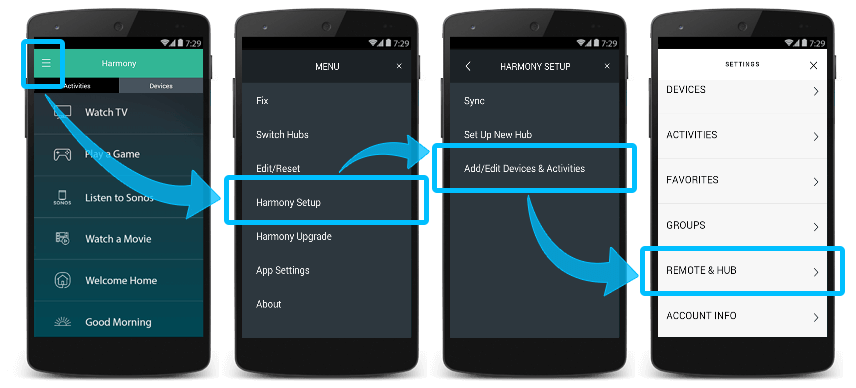
- Selezionare il TELECOMANDO HARMONY, quindi PULSANTI DI CONTROLLO ATTIVITÀ e scegliere l'attività da personalizzare.
- Selezionare il pulsante disponibile da personalizzare e seguire le istruzioni visualizzate.

- Infine, sincronizzare il telecomando per completare il processo.
- Accedere al software desktop MyHarmony e selezionare il telecomando dalla galleria.
- Selezionare la scheda Pulsanti, seguita dall'attività per cui personalizzare il pulsante.
- Selezionare Vai.
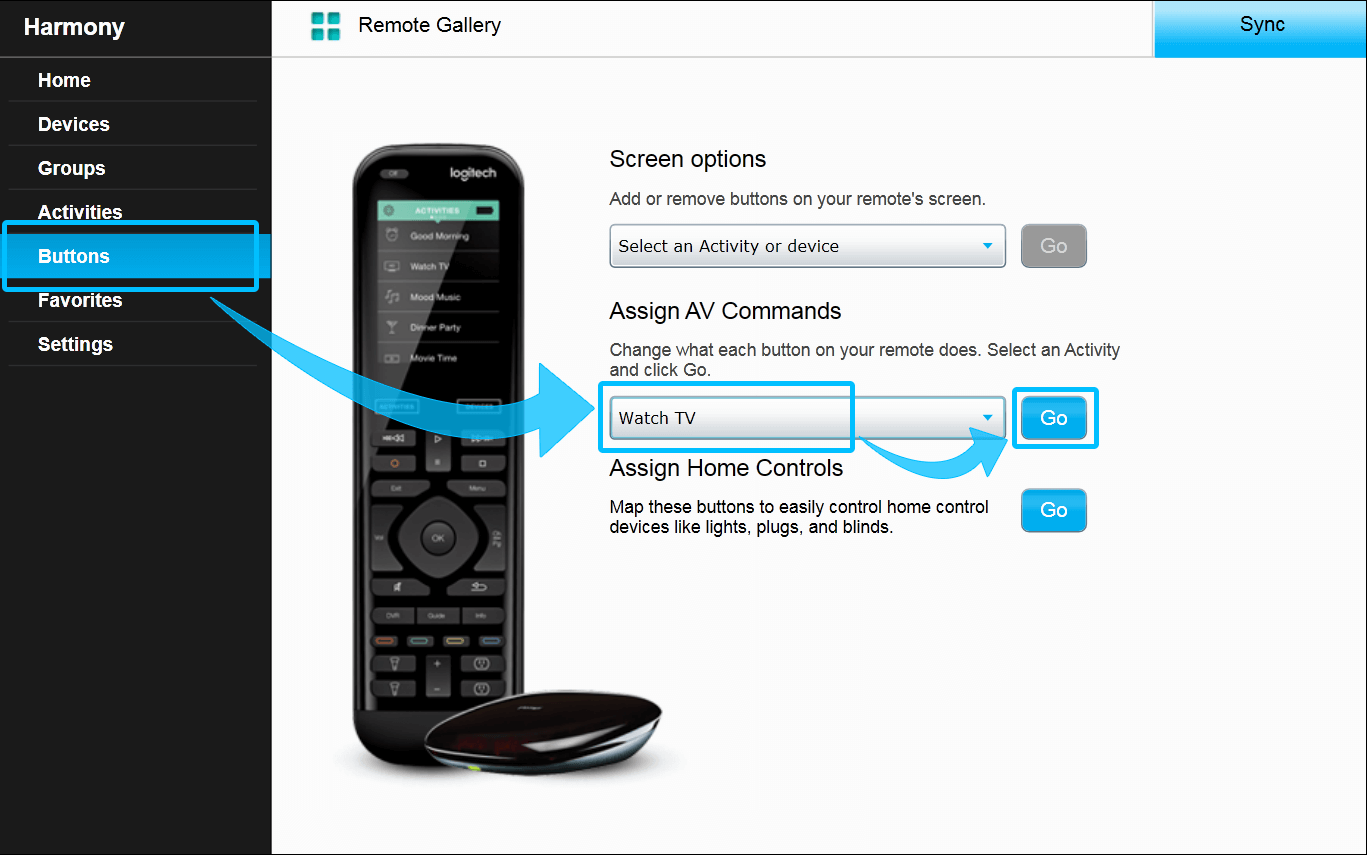
- Viene visualizzata una rappresentazione visiva del telecomando. Utilizzare le frecce verso l'alto e verso il basso sopra e sotto l'immagine del telecomando per visualizzare più sezioni del telecomando.
- I pulsanti senza attualmente alcun comando assegnato a essi, saranno visualizzati con un bordo blu. Passando il muse su qualsiasi pulsante verrà visualizzato il comando inviato e a quale dispositivo.
È sempre possibile ripristinare le personalizzazioni dei pulsanti alle impostazioni predefinite di Harmony selezionando Ripristina impostazioni predefinite nell'angolo inferiore sinistro.
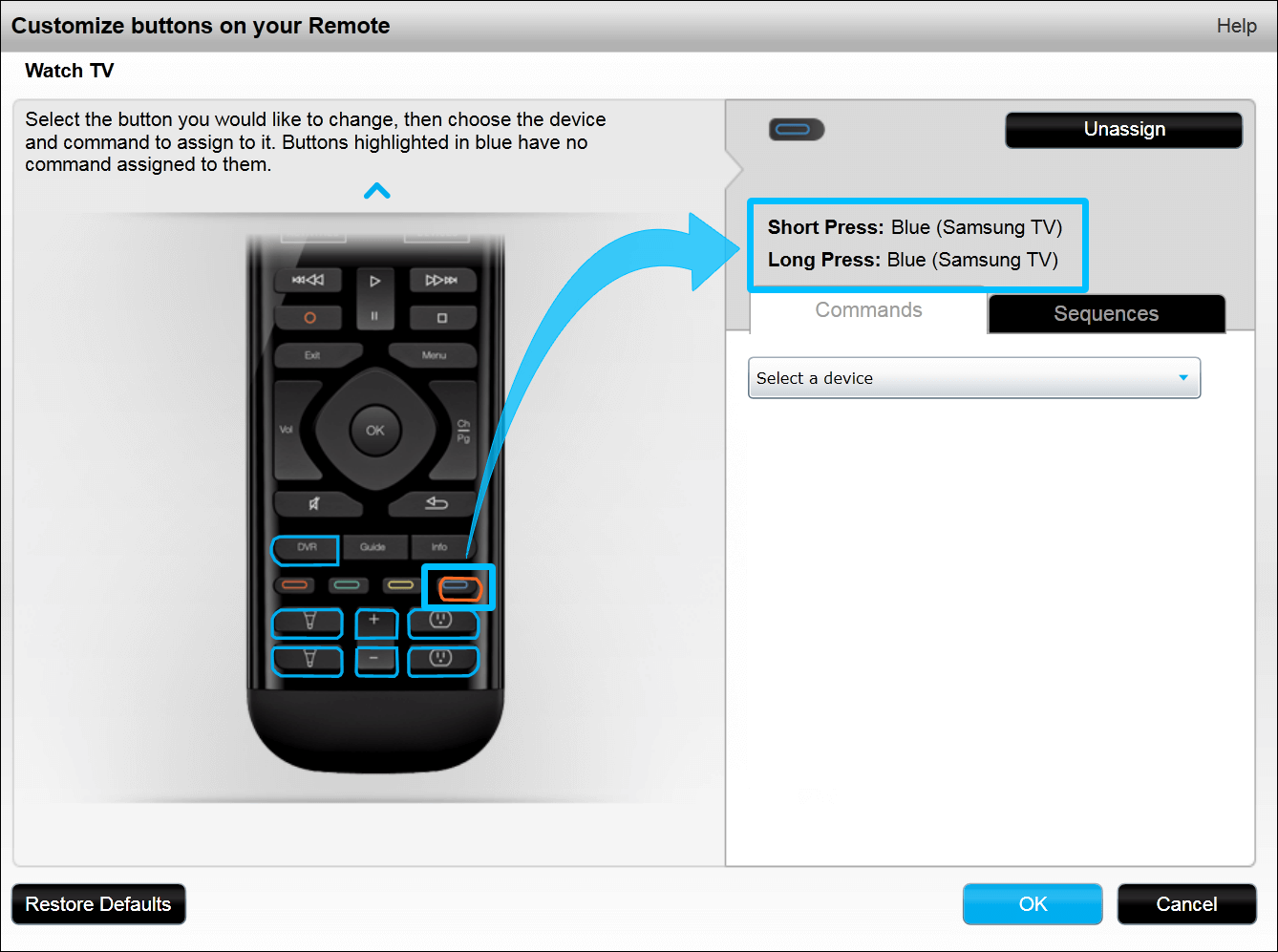
- Selezionare il dispositivo al quale inviare il comando. Ad esempio, se viene premuto il pulsante PIP sul telecomando DVR Motorola originale, verrà selezionato il dispositivo DVR Motorola. Vengono elencati solo i dispositivi utilizzati in questa particolare attività.
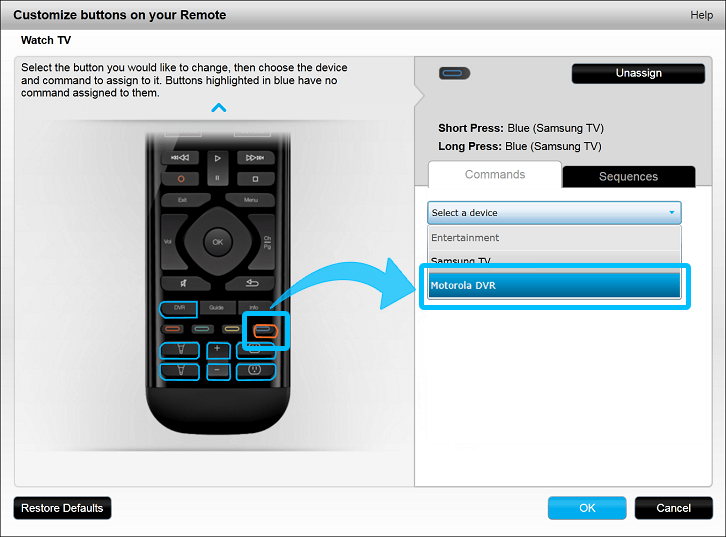
- Scorrere fino al comando che si desidera inviare.
- Trascinare il comando sull'immagine del telecomando e rilasciarlo sul pulsante a cui si desidera assegnarlo.
Assicurarsi di aver selezionato il dispositivo corretto o cercare comandi con nomi simili. Ad esempio, a volte il comando "OK" potrebbe essere chiamato "Invio", oppure "Freccia sinistra" essere chiamata "Sinistra". Se il comando non è elencato, potrebbe essere necessario istruire Harmony su un nuovo comando.
Si desidera inviare più comandi con una sola pressione del pulsante?
Sono disponibili ulteriori informazioni sulla creazione di macro o sequenze.
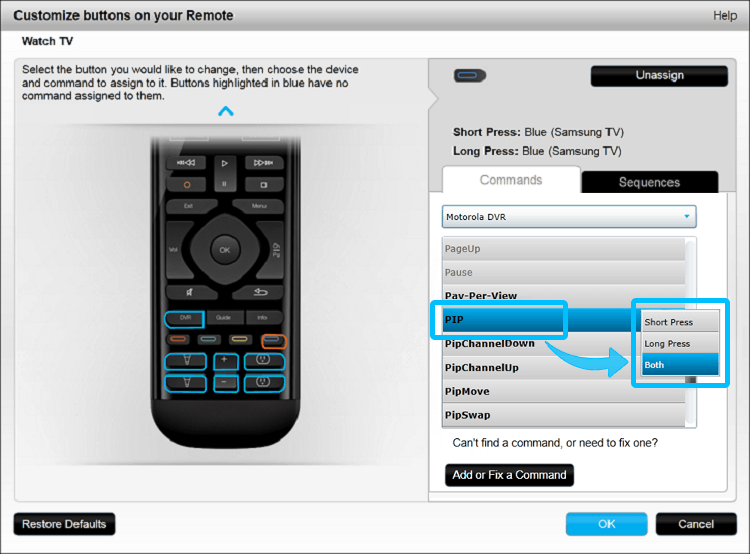
- Infine, sincronizzare il telecomando per completare il processo.
Personalizzazione dei pulsanti
- Accedere al software desktop MyHarmony e selezionare il telecomando dalla galleria.
- Selezionare la scheda Pulsanti, seguita dall'attività per cui personalizzare il pulsante.
- Selezionare Vai.
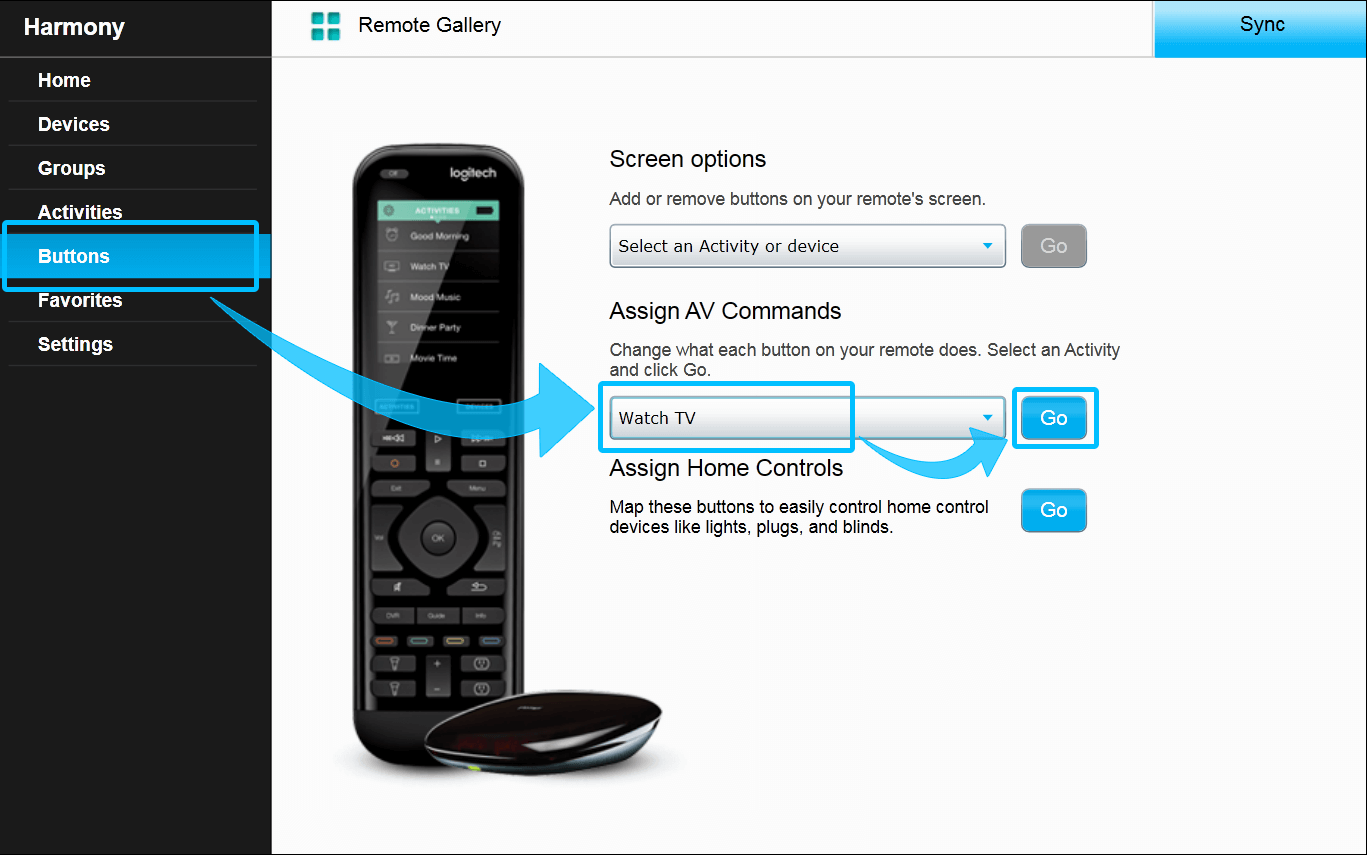
- Viene visualizzata una rappresentazione visiva del telecomando. Utilizzare le frecce verso l'alto e verso il basso sopra e sotto l'immagine del telecomando per visualizzare più sezioni del telecomando.
- I pulsanti senza attualmente alcun comando assegnato a essi, saranno visualizzati con un bordo blu. Passando il muse su qualsiasi pulsante verrà visualizzato il comando inviato e a quale dispositivo.
È sempre possibile ripristinare le personalizzazioni dei pulsanti alle impostazioni predefinite di Harmony selezionando Ripristina impostazioni predefinite nell'angolo inferiore sinistro.
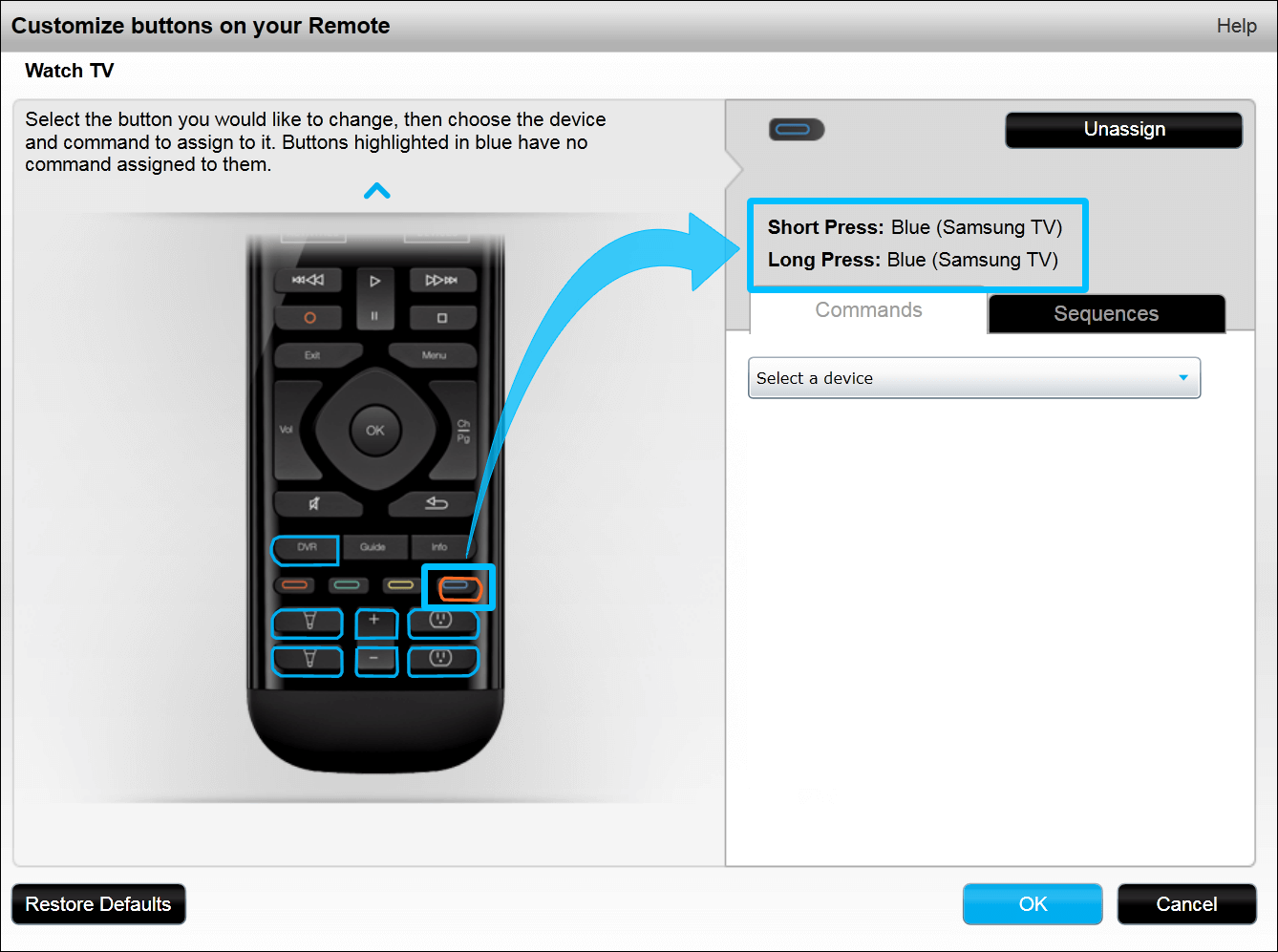
- Selezionare il dispositivo al quale inviare il comando. Ad esempio, se viene premuto il pulsante PIP sul telecomando DVR Motorola originale, verrà selezionato il dispositivo DVR Motorola. Vengono elencati solo i dispositivi utilizzati in questa particolare attività.
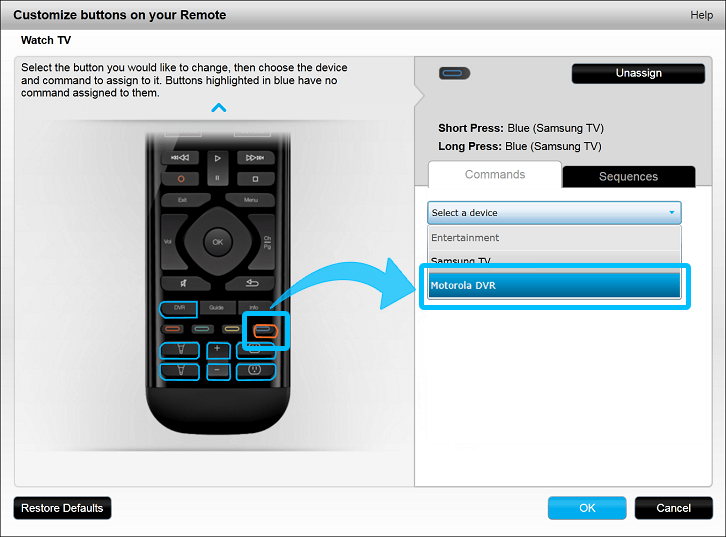
- Scorrere fino al comando che si desidera inviare.
- Trascinare il comando sull'immagine del telecomando e rilasciarlo sul pulsante a cui si desidera assegnarlo.
Assicurarsi di aver selezionato il dispositivo corretto o cercare comandi con nomi simili. Ad esempio, a volte il comando "OK" potrebbe essere chiamato "Invio", oppure "Freccia sinistra" essere chiamata "Sinistra". Se il comando non è elencato, potrebbe essere necessario istruire Harmony su un nuovo comando.
Si desidera inviare più comandi con una sola pressione del pulsante?
Sono disponibili ulteriori informazioni sulla creazione di macro o sequenze.
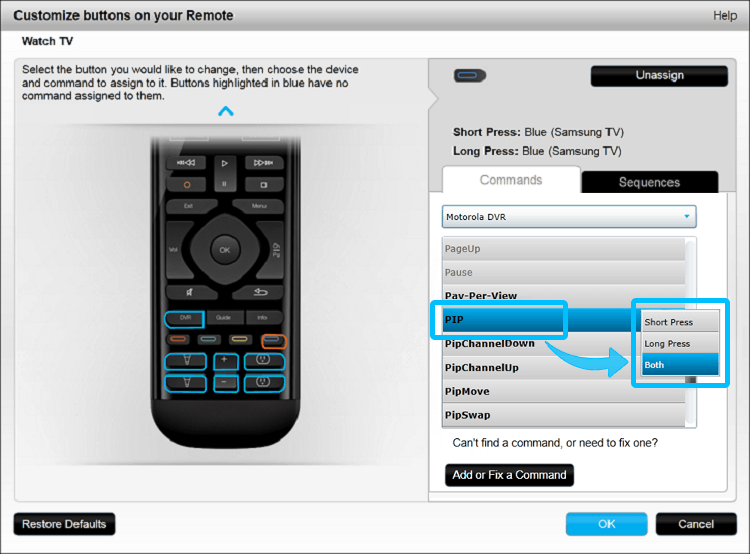
- Infine, sincronizzare il telecomando per completare il processo.
Personalizzazione dei pulsanti
- Avviare l'app Harmony e accedere all'account.
- Selezionare il telecomando Harmony, quindi selezionare PERSONALIZZAZIONE TELECOMANDO > PERSONALIZZA PULSANTI > PULSANTI DI CONTROLLO DELLE ATTIVITÀ.
- Selezionare l'Attività per la quale si desidera creare una sequenza, quindi selezionare il pulsante che si desidera personalizzare.
- Selezionare il pulsante che si desidera personalizzare, quindi selezionare il dispositivo e il comando che si desidera utilizzare.
- Selezionare > per rivedere la configurazione e aggiornare il pulsante.
- Infine, selezionare l'icona di sincronizzazione nell'angolo in alto a destra del menu delle impostazioni e poi SINCRONIZZA ORA.
Personalizzazione dei pulsanti
- Avviare l'app Harmony Express e toccare Impostazioni dispositivo.
- Toccare il dispositivo che si desidera personalizzare, quindi toccare Personalizzazione pulsanti.
- Seguire le istruzioni su schermo per aggiornare le impostazioni dei pulsanti.
- I pulsanti nella scheda Predefiniti non possono essere aggiornati.
Selezionare il telecomando
Abbiamo bisogno di sapere per quale tipo di telecomando sono richieste istruzioni. Per iniziare, selezionare una delle opzioni riportate di seguito.


Telecomando incompatibile
Le istruzioni su questa pagina non sono rilevanti per il telecomando Harmony selezionato.
← INDIETRO

 Olandese
Olandese Inglese
Inglese Francese
Francese Tedesco
Tedesco Italiano
Italiano Spagnolo
Spagnolo